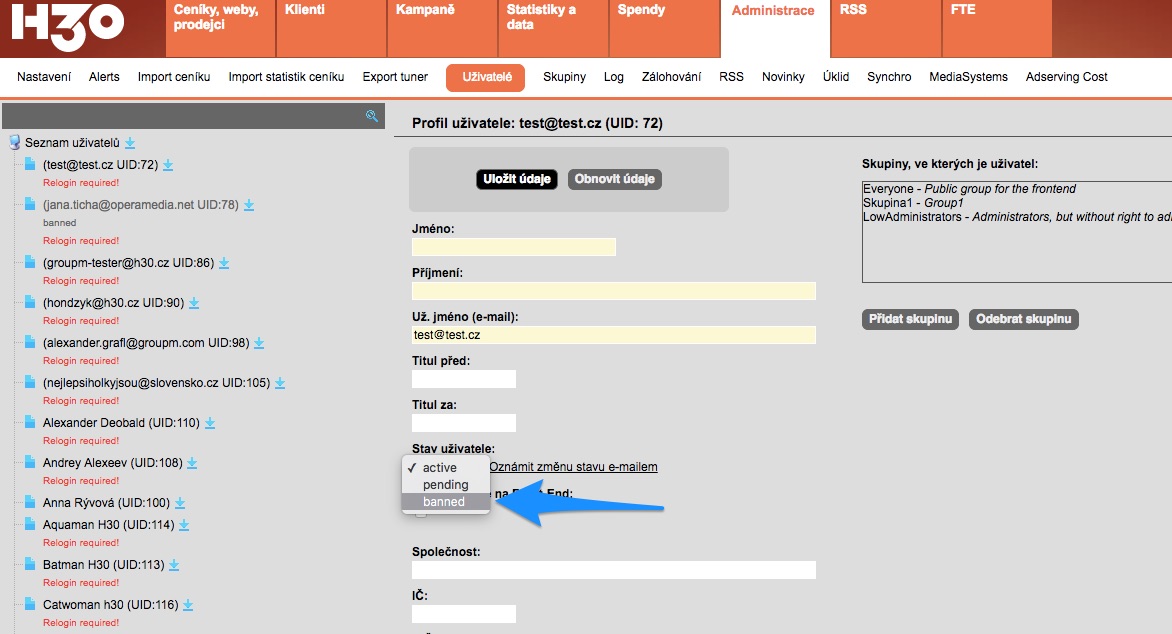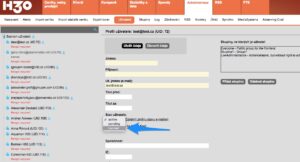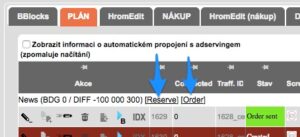tento dokument naleznete lépe čitelný v: H30_nova instalace_ver201404
documentation
NOVÁ INSTALACE – CO NASTAVIT
ADMINISTRACE
H3.0 chce b.t váš kamarád za každou cenu. Chce se vám zalíbit, prostě vtěrka. Bude takov., jakého si ho uděláte. Chce to trošku práce s v.chovou, ale počáteční úsilí se vám pak vrátí na v.sledcích. Co je tedy třeba nastavit a vychovat.
NASTAVENÍ (ADMINISTRACE)
Horní menu ADMINISTRACE vás přivede k zásadním možnostem nastavení. Do ADMINISTRACE mají přístup pouze proškolení a pověření uživatelé. V menu ADMINISTRACE můžete v submenu NASTAVENÍ nastavit následující:
- Korporátní informace
- Bezpečnostní kód
- Nastavení e-mailů
- Texty E-mailů rezervací a objednávek
- Kategorie kampaní
- Stavy kampaní
- Stavy bonusů
- Technologické specifikace
- Typy eventů
- Anal.zy cílov.ch skupin
- Propojení s ostatními systémy
- Nastavení vzdálen.ch instalací
- Ostatní nastavení
- Aktualizace aplikace
documentation
ADMINISTRACE dále obsahuje následující možnosti nastavení a údržby systému:
- Import ceníků pro danou instalaci
- Import historických výsledků pozic (statistik)
- Import a administraci dat NetMonitoru (návštěvnost)
- Individuální Nastavení možností exportu
- Založení a administraci uživatelů a jejich skupin
- V.pis logu – všech aktivit v systému
- Zálohování dat systému s možností vytvoření bodu obnovení
- Administraci RSS
- Administraci Novinek – informací pro uživatele
- Funkce pomáhající udržovat pořádek v databázi – Úklid
- Funkce pro pokročilou synchronizaci s centrálními ceníky – Synchro
documentation
Nejlepším způsobem jak kompletně nastavit H3.0 je projít všemi nastaveními a zadat patřičné údaje. Níže uvádíme detailní rozpis možn.ch nastavení v ADMINISTRACE / NASTAVENÍ.
CORPORATE – KORPORÁTNÍ INFORMACE
Zde nastavte název společnosti, IČO, DIČ a adresu. Vložte Vaše logo. Tyto údaje se pak objevují ve vybran.ch exportech, rezervacích či objednávkách.
Pokud máte více druhů exportů s více subjekty (někdy odesíláte objednávku za celou společnost, někty za digitální entitu), zaškrtněte Alternativní údaje a vyplňte i tyto.
BEZPEČNOST – BEZPEČNOSTNÍ KÓD
Tento kód vám bude provozovatel H3.0 zasílat v pravidelném intervalu dle smlouvy. Kód zaručuje funkčnost systému a má časově omezenou platnost. Proto je třeba kód pravidelně updatovat, aby nedošlo k jeho vypršení a k zastavení funkčnosti H3.0.
Zde je zároveň možné zadat i kód konfigurace, kter. nastavuje speciální funkcionality pro vaši instalaci.
ODESÍLÁNÍ E-MAILŮ
Toto nastavení nastavujte po konzultaci s vaším IT oddělením.
Systém odesílá e-maily (rezervace a objednávky) dodavatelům. Systém podporuje dvě možnosti odesílání, které je možné v tomto nastavení zvolit:
- Odesílání přes defaultní PHP funkci mail()
- Odesílání přes SMTP server – zde je možné nastavit host, port i případnou autentizaci
- Vzhledem k propustnosti přes spam filtry apod. Doporučujeme nastavit odesílání přes SMTP.
To, zda jste systém nastavili správně můžete otestovat tlačítkem Testovací e-mail, které na Vaši adresu odešle testovací e-mail. Pokud přijde, systém je nastaven správně.
NASTAVENÍ TEXTU E-MAILŮ
V této sekci prosím nastavte Předměty i Texty mailů pro:
- Rezervaci
- Změnu rezervace
- Objednávku
- Změnu objednávky
- Odesílání podkladů
- V textech můžete použít tzv. Pomocné tagy. Jsou to speciální označení, pomocí kter.ch můžete vložit do textu hodnoty pro danou kampaň. Například pomocí tagu [%CLIENT_NAME%] můžete do textu vložit název klienta dané kampaně. documentation
K dispozici jsou následující pomocné tagy:
KATEGORIE KAMPANÍ
Kategorie kampaní umožňuji detailnější zařazení kampaní do skupin. To poté pomáhá při filtraci kampaní či v modulu spendů k získání informací o spendech do jednotliv.ch kategorií. Kategorie kampaní si můžete nastavit libovolně. Každé kategorii je možné nastavit barvu pro snažší rozeznávání v seznamu kampaní.
STAVY KAMPANÍ
Stavy kampaní označují životní fázi kampaně. Defaultní fáze kampaní jsou následující:
Pro potřebu kategorizace kampaní a jejich filtrace a rozeznávání dle stavu v seznamu kampaní můžete přidávat nové stavy kampaní a měnit barvy již vytvořen.ch stavů.
Rozhodně NEDOPORUČUJEME měnit předdefinované stavy kampaní, kter.mi jsou: Vytvořeno, Odeslané rezervace, Objednáno a Zrušeno. documentation
STAVY BONUSŮ
Pro evidenci stavu vyjednánání celoročních podmínek a bonusů slouží nastavení stavů bonusů. Ty si každá agentura definuje sama. Mohou b.t například: Nejednáno, V jednání, Domluveno, Podepsáno. Stavy vyjednávání bonusů se pak používají v modulu Spendy.
TECHNOLOGICKÉ SPECIFIKACE
Zde je možné měnit ůdaje, které se zobrazují ve sheetu Technologick.ch Specifikací kampaně (TP). Je možné nastavit:
- Maximální akceptovanou verzi Flashe podle specifik na trhu
- Kolik dní předem bude požadováno dodání podkladů pro kampaň
- V kolik hodin je deadline k dodání podkladů
TYPY EVENTŮ
Systém umožňuje evidovat události navázané na čas a t.kající se buď klienta nebo webu nebo obecně platné události. Plánovači mají pak tyto události k dispozici při plánování. V této sekci se nastaví kategorie těchto eventů pro jejich snažší rozeznávání. Eventy mohou mít například kategorie:
- Státní svátek nebo v.znamn. den kalendáře
- Časově omezená sleva dodavatele
- V.znamná sportovní akce
ANAL.ZA CÍLOV.CH SKUPIN
Zde je možné nastavit pouze hodnoty, které budou přednastavené při anal.ze cílov.ch skupin. Tato políčka není nutné vyplňovat.
PROPOJENÍ S OSTATNÍMI SYSTÉMY
H3.0 je možné efektivně propojit s ostatními systémy tak, že H3.0 je centrální sběrnicí dat pro agenturu, kde jsou veškerá data bezpečně uložena. H3.0 si stahuje data z ostatních systémů a dále s nimi pracuje. V této kategorii nastavení se nastavují loginy a hesla pro připojení k následujícím systémům:
Buying – Prefix dodavatele
o H3.0 umožňuje exportovat dokument, kter. je snadno importovateln. do software Buying, kter. je používán v agenturách v ČR pro evidenci objednávek a spolupráci s účetními systémy. Důležité je propojení dodavatelů přes Identifikátor. Pomocí tohoto Identifikátoru pozná Buying, o kterého dodavatele se jedná. Identifikátor má podobu „prefix_ID“, kde ID je číslo a prefix si definuje agentura. Identifikátor zadá administrátor systému Buying ke každému dodavateli a pak je Buying připraven k bezproblémovému importu. Seznam IDentifikátorů pro jednotlivé dodavatele se zobrazí po kliknutí na odkaz Seznam dodavatelů.
documentation
Gemius
o Po zadání přístupov.ch údajů je možné propojovat kampaně se systémem Gemius, sledovat statistiky a automaticky je importovat do postbuy anal.z kampaní
adForm
o Po zadání přístupov.ch údajů je možné propojovat kampaně se systémem adForm, sledovat statistiky a automaticky je importovat do postbuy anal.z kampaní
Google Analytics
o Tento modul ještě není ve veřejném provozu
BB elements
o Má stejnou funkci jako Gemius či adForm, nicméně kvůli neflexibilitě dodavatele nění propojení se systémem BB elements akceptovatelné z důvodu pomalosti na straně BB Elements
Datamedia, Buying
o Slouží pro automatické propojení s databází Datamedia a získání ID v systému Buying, aby se propojení nemuselo dělat přes prefix dodavatele (viz první bod).
Cenikyinternetu
o Slouží pro propojení s centrální databází ceníků českého internetu, ze které si instalace H3.0 stahuje aktuální ceníky
Aktualizace aplikace
o Slouží pro nastavení URL kde jsou uloženy aktualizace systému
documentation
NASTAVENÍ VZDÁLEN.CH INSTALACÍ
Toto nastavení umožňuje propojit více instalací H3.0 mezi sebou pro usnadnění importu aktuálních dat. Toto nastavení provádí pouze poskytovatel systému.
OSTATNÍ NASTAVENÍ
Umožňují administraci následujících informací:
Defaultně vybraná data NetMonitoru v exportech (návštěvnost)
o CZ nebo Všichni uživatelé
Kontrolovat unikátnost rezervace
o Zda bude systém požadovat a používat unikátní kód rezervace (dodavatelům se při rezervaci nesděluje klient ani název kampaně, ale pouze kód rezervace).
Nesmyslné hodnoty
o Hodnoty, které budou v exportech Postbuy Anal.z nahrazeny „N/A“, protože signalizují podivn. v.sledek
o Možné nastavit pro hodnoty: % realizace, CPT, CPC
Počet měsíců pro postbuy průměry
o Data v Postbuy Anal.zách jsou porovnávána s průměry CPC, CPT a % realizace za poslední dobu podle uvedeného počtu měsíců
AKTUALIZACE APLIKACE
Tento modul používá POUZE IT oddělení nebo speciálně proškolení uživatelé. V modulu je možné aktualizovat aplikaci. To se dělá v několika krocích:
Kliknutím na tlačítko zkontrolovat aktualizace systém zjistí, zda jsou k dispozici aktualizace systému a pokud ano, stáhne si je
Před každou aktualizací je NUTNÉ ZAZÁLOHOVAT cel. systém!!!! Jak soubory, tak databázi!! NIKDY nedělejte instalace bez zálohy!
Aktualizace je nutné instalovat postupně, nikdy ne všechny najednou.
Aktualizace systému se skládá ze dvou kroků:
o Stažení souborů update (ikonka ZIP složky) – soubory stáhněte, složku rozbalte a nakopírujte obsah adresáře „wwwdata“ do adresáře systému
o Poté klikněte na tlačítko Obnovit stránku – v řádce dané aktualizace se vám objeví tlačítko Instalovat. Na to klikněte a nainstalují se update databáze.
o Poté můžete instalovat další update
documentation
NETMONITOR (ADMINISTRACE)
V tomto submenu v menu Administrace je možné nastavit kategorie NetMonitoru a naimportovat základní sady dat měsíční návštěvnosti NetMonitoru a také naimportovat srovnávací tabulku NetMonitoru a Data Analyzeru.
NETMONITOR DATA / SPRÁVA KATEGORIÍ
V.zkum NetMonitor (běžn. v ČR) má jednotlivé weby / sekce kategorizované. Každá z těchto kategorií má své ID. Pod správou kategorií můžete administrovat názvy kategorií a jejich ID v NetMonitoru. Vaše instalace přichází s aktuální sadou kategorizace NetMonitoru. Poté je však kategorie udržovat ve stavu odpovídajícím aktuální datům NetMonitoru.
NETMONITOR DATA / IMPORT DAT
Data pro import NetMonitor měsíčních dat v importovatelné podobě obdržíte od Viktora Mahrika ze společnosti Mediaresearch (viktor.mahrik@mediaresearch.cz), kter. je každ. měsíc zasílá. Data NetMonitoru obsahují dva soubory, jeden s daty pouze za CZ uživatele a druh. s daty za všechny uživatele. Po kliknutí na >> Import dat << se zobrazí vstupní pole, kde definujete Lokální import, zda jsou data za české či všechny uživatele, měsíc a rok za kter. jsou data a vyberete soubor. Ostatní údaje není třeba měnit. Poté bude soubor naimportován.
NETMONITOR – IMPORT SROVNÁVACÍ TABULKY
Srovnávací tabulka pomáhá rozeznávat weby z NetMonitoru s uzly z Data Analyzeru. Srovnávací tabulku trans.txt je možné si vyžádat od společnosti Median. Každ. měsíc vychází nová. Poté je možné jí v návaznosti na dan. rok a měsíc naimportovat.
EXPORT TUNER
V tomto modulu je možné nadefinovat si jak.koliv export, kter. budete potřebovat, zvolit hodnoty, kter. v něm budou zobrazeny, vybrat si sloupce tabulky a poté export uložit, nastylovat a používat.
Po kliknutí na Vytvořit layout můžeme nadefinovat následující části exportu. Ty do patřičného listu exportovaného souboru přidáte kliknutím na odkaz Přidat do listu.:
- Pomocí Přidat list můžete přidávat jednotlivé listy v Excel souboru
- Hlavičku = nadpis layoutu
- Záhlaví = 7 řádek s údaji klient, produkt, rezervace, nazev kampane, timing, verze
- Data = zde si můžete vybrat jednotlivé sloupce nebo skupiny sloupců pro hlavní tabulku exportu
U každé části je možné nadefinovat barvy, texty apod. documentation
Po vytvoření layoutu je možné dan. layout zařadit jako předvolen. pro Rezervace neo Objednávky. V Administraci/Export tuner klikněte na šipku napravo od jména patřičného layoutu. V rozbalivším se menu klikněte na Přednastavení a zvolte, zda bude dan. layout předvolen. jako Rezervace či objednávka či obojí. Toto přednastavení je možné zrušit kliknutím na odkaz Zrušit všechna přednastavení.
RSS
Poslední částí administrace je záložka nazvaná RSS. Pokud chcete team vzdělávat, zadejte do RSS pár kanálů. Ty se pak budou zobrazovat každému uživateli v záložce RSS.
DALŠÍ NASTAVENÍ
Mimo administraci je třeba u nové instalace buď najednou nebo postupně jednorázově nastavitnásledující oblasti. Jakmile jednou tyto oblasti nastavíte, už je pak více nastavovat nemusíte.
PROPOJENÍ S CENIKYINTERNETU.CZ
Systém používá databázi ceníků a prodejců cenikyinternetu.cz. Tato databáze aktualizuje ceníky většiny komerčních webů českého internetu. Databáze se synchronizuje denně při prvním přihlášení do systému, tato synchronizace trvá několik vteřin. I když jsou ceníky aktuální, některé informace o dodavatelích nemusí b.t aktuální, protože tyto informace si udržují agentury samy.
KONTROLA DODAVATELŮ
U dodavatelů je nutné zkontrolovat správné zadání kontaktních osob. Běžte do menu Ceníky, weby, prodejci a klikněte na Prodejci. Zobrazí se vám seznam dodavatelů (nezapomeňte že je stránkovací). Ve třetím sloupci každého dodavatele je ikonka CI nebo H3.0, která označuje, zda má již dodavatel lokální kopii H3.0, nebo zda dodavatel existuje pouze v CenikyInternetu.cz (CI). Ideální postup je kliknout na ikonu tužka v levo na každé řádce patřičného dodavatele, zkontrolovat údaje a kontakty a kliknout na uložit. Pro přechod na dalšího dodavatele stačí v editačním poli kliknout na šipku vpravo.
Kontakty mají tři úrovně – pro rezervace, objednávky a pro materiály (dodání bannerů).
ALTERNATIVNÍ KLIENTSKÉ KONTAKTY
Někteří dodavatelé mají různé kontakty pro různé klienty. Tyto je možné editovat po kliknutí na řádek dodavatele, poté se v dolní části (je nutné scrollovat) zobrazí sekundární záložky. Jedna z nich je Alternativní klientské maily – zde můžete symbolem plus přidat nov. záznam a přidat alternativní kontakty pro konkrétního klienta.
CENOVÉ KOEFICIENTY documentation
Cenikyinternetu.cz neobsahují cenové koeficienty (indexy ceny). Tyto údaje si agentury spravují samy. Cenové koeficienty se editují podobně jako Alternativní klientské kontakty, pouze jsou v jiné sekundární záložce.
KLIENTSKÉ SLEVY
Pro klienty je možné naeditovat klientské slevy a datum jejich platnosti. Toto je možné pro jednotlivé dodavatele naeditovat v další ze sekundárních záložek, které se objeví po kliknutí na patřičného dodavatele.
KONTROLA WEBŮ
Kontrola webů je náročnější, protože webl je více a není ji nutné dělat hned zpočátku pokud nemáme moc času. Weby se propojí postupně samy při jejich přidávání do kampaní. Nicméně, weby je třeba poté propojit s NetMonitorem, proto doporučujeme projít weby v Ceníky, weby, prodejci / Weby, sekce, formáty / Weby stejně jako je to popsáno u Kontrola Dodavatelů.
PROPOJENÍ S NETMONITOREM
S NetMonitorem je možné propojit weby i sekce. Sekce mají v tomto vyšší prioritu = pokud je propojen web i sekce dané pozice, bere se jako směroplatné propojení sekce. Weby či sekce je možné propojit s NetMonitorem tak, že klikneme na graf, kter. je umístěn. v Ceníky, weby, prodejci / Weby vždy v řádce u webu. H3.0 se pokusí automaticky předvybrat dan. uzel NetMonitoru. Pokud systém neodhadne nebo se vám odhad nelíbí, klikněte na odkaz Vybrat „ručně“ a můžete uzel vybrat ze seznamu všech uzlů NetMonitoru.